Writefull ist eine einzigartige Schreibanwendung, diegibt dem Benutzer beim Schreiben von akademischem Material automatische Vorschläge. Während der Eingabe durchsucht die App Dutzende von Quellen, um die sachliche Genauigkeit Ihres Papiers zu verbessern.
Writeful kommt als Desktop-App, die sein kanninstalliert auf Mac, Linux und Windows. Es gibt auch eine Browser-Erweiterung, die Nutzer zu Google Chrome, Chromium und jedem Browser hinzufügen können, der den Google-Erweiterungsspeicher unterstützt. Hier erfahren Sie, wie Sie den Writefull-Editor unter Linux herunterladen.
Ubuntu / Debian-Anweisungen
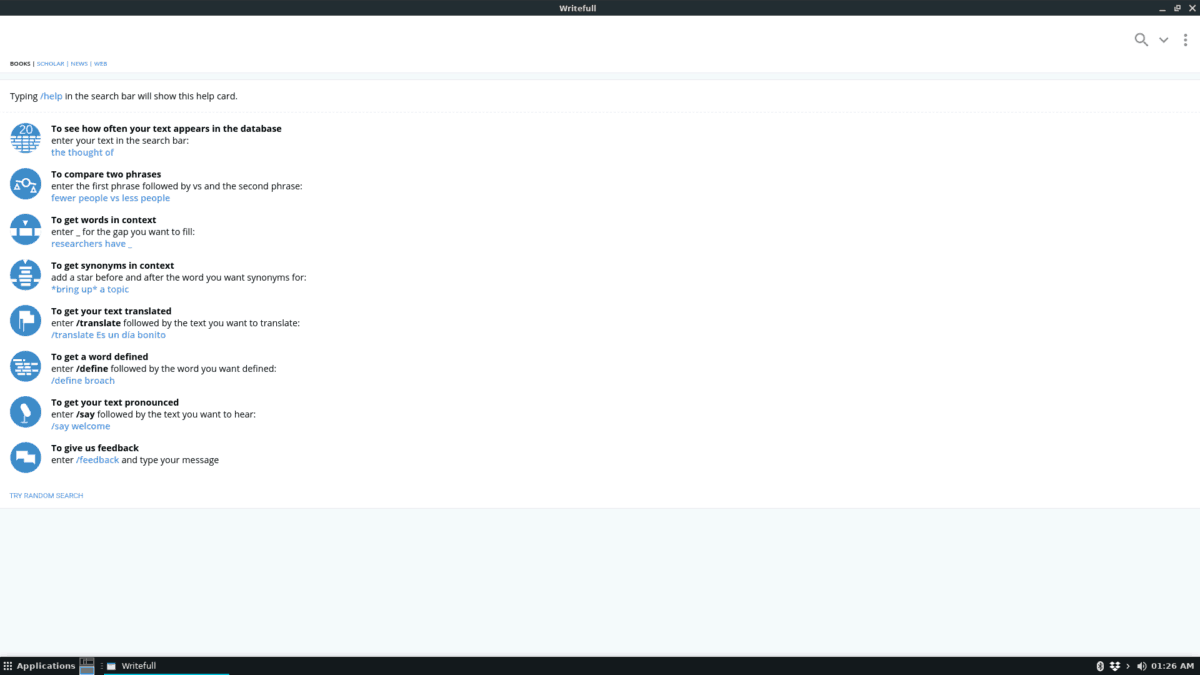
Der Writefull-Editor hat ein Debian-Paketverfügbar für Ubuntu und Debian Benutzer. Es ist jedoch auf der Website nicht gekennzeichnet. Wenn Sie Debian Linux oder Ubuntu Linux oder ein Betriebssystem mit einer Debian- oder Ubuntu-Basis verwenden, starten Sie den Installationsprozess für Writefull, indem Sie ein Terminalfenster öffnen. Um ein Terminalfenster unter Linux zu öffnen, drücken Sie Strg + Alt + T oder Strg + Umschalt + T auf der Tastatur.
Verwenden Sie bei geöffneter Terminalschnittstelle die wget Befehl, um die neueste Version von Writefull direkt aus dem Internet herunterzuladen.
Hinweis: Sie möchten das neueste Writefull DEB-Paket nicht über die Linux-Befehlszeile herunterladen? Besuchen Sie die offizielle Writefull-Website. Suchen Sie dann auf der Site nach der Linux-Option "Download", bewegen Sie den Mauszeiger darüber und wählen Sie entweder "i386 (Bits)" oder "x64 (Bits)".
64-Bit-DEB
wget https://s3-eu-west-1.amazonaws.com/writefull-binaries/3.0.0-beta19/writefull_3.0.0-beta19_amd64.deb
32-Bit-DEB
https://s3-eu-west-1.amazonaws.com/writefull-binaries/3.0.0-beta19/writefull_3.0.0-beta19_ia32.deb
Das Herunterladen sollte nicht zu lange dauern, da das DEB-Paket recht klein ist. Nachdem das Paket heruntergeladen wurde, kann die Installation beginnen. Verwendung der dpkg Installieren Sie entweder das 64-Bit- oder das 32-Bit-Paket auf Ihrem Ubuntu- oder Debian-PC.
sudo dpkg -i writefull_3.0.0-beta19_*.deb
Die Installation sollte reibungslos verlaufen und es sollten keine Fehler auftreten. Wenn es irgendwelche Abhängigkeitsprobleme gibt, folgen Sie unserem Tutorial, um zu lernen, wie man Abhängigkeitsfehler unter Ubuntu und Debian korrigiert.
Arch Linux Anweisungen
Möchten Sie Writefull unter Arch Linux verwenden? In diesem Fall sind Sie froh zu wissen, dass ein inoffizielles AUR-Paket der App zur Installation bereitsteht. Der erste Schritt bei der Installation der Writefull-Software über AUR ist die Installation der Pakete Base-devel und Git. Diese Pakete sind wichtig und ohne sie ist keine Interaktion mit AUR-Paketen möglich.
Um Base-devel und Git auf Ihrem Arch Linux-PC zu installieren, öffnen Sie ein Terminalfenster, indem Sie auf drücken Strg + Alt + T oder Strg + Umschalt + T auf der Tastatur. Von dort benutzen Sie die Pacman Paketbefehl unten.
sudo pacman -S git base-devel
Wenn Sie sowohl das Git-Paket als auch das Base-Devel-Paket auf Ihrem Arch Linux-PC installiert haben, können Sie das Writefull AUR-Paket mit der Git-Klon Befehl.
git clone https://aur.archlinux.org/writefull-bin.git
Wenn das Writefull AUR-Paket mit dem Herunterladen fertig ist Git-KlonBewegen Sie das Terminal mit der Taste in den Ordner CD Befehl.
cd writefull-bin
Erstellen und installieren Sie abschließend das Writefull-Paket von AUR auf Ihrem Arch Linux-PC, indem Sie das ausführen makepkg Befehl unten.
makepkg -sri
Denken Sie daran, dass beim Ausführen der makepkg Befehl, dass Unfälle passieren können. Lesen Sie unbedingt die Kommentare auf der Writefull AUR-Seite, um Probleme zu beheben.
Schnellanweisungen
Es gibt eine Snap-Version der Writefull-Anwendung. Um es zu installieren, müssen Sie zuerst die Snap-Laufzeit aktivieren. Weitere Informationen zum Aktivieren finden Sie in diesem Handbuch.
Öffnen Sie nach dem Aktivieren der Snap-Laufzeit auf Ihrem Linux-PC ein Terminalfenster mit Strg + Alt + T oder Strg + Umschalt + T auf der Tastatur. Dann verwenden Sie die Schnellinstallation Befehl unten, um es zum Laufen zu bringen.
sudo snap install writefull
Allgemeine Linux-Anweisungen
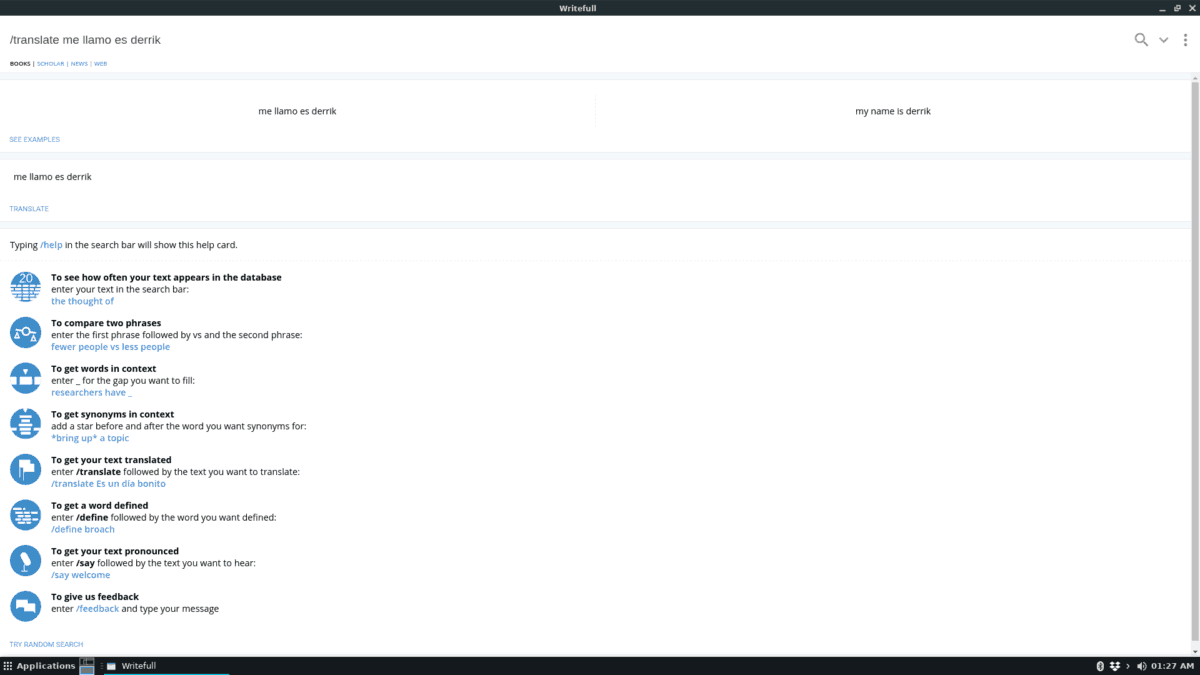
Writefull hat eine eigenständige Linux-Anwendung fürdiejenigen, die Ubuntu oder Debian nicht verwenden und keinen Zugriff auf Snap-Pakete oder die AUR haben. Es ist ganz einfach, loszulegen, da das Programm nicht installiert werden muss. Einfach extrahieren und ausführen! Um den Installationsvorgang zu starten, öffnen Sie ein Terminalfenster, indem Sie auf drücken Strg + Alt + T oder Strg + Umschalt + T auf der Tastatur. Verwenden Sie dann mit der verfügbaren Befehlszeile die wget Befehl unten, um die neueste Writefull Linux-Binärdatei auf Ihren PC herunterzuladen.
32-Bit
wget https://s3-eu-west-1.amazonaws.com/writefull-binaries/3.0.0-beta19/writefull_3.0.0-beta19_ia32.zip
64-Bit
wget https://s3-eu-west-1.amazonaws.com/writefull-binaries/3.0.0-beta19/writefull_3.0.0-beta19_amd64.zip
Wenn der Downloadvorgang abgeschlossen ist, verwenden Sie Folgendes entpacken Befehl zum vollständigen Entpacken des Linux Writefull ZIP-Archivs in Ihr Home-Verzeichnis (~).
unzip writefull_3.0.0-beta19_*.zip
Sobald die entpacken Wenn der Befehl abgeschlossen ist, benennen Sie den Ordner "Writefull-linux-x64" mit der Taste in "writeful" um mv Befehl.
mv Writefull-linux-x64 writefull
Platzieren Sie den Ordner "writefull" in "/ usr / local /" auf Ihrem Linux-PC mit der mv Befehl.
sudo mv writefull /usr/local/
Verschieben Sie die enthaltene Desktop-Verknüpfungsdatei im Ordner "writefull" (jetzt in "/ usr / local") in das Anwendungsverzeichnis mit der mv Befehl.
sudo mv /usr/local/writefull/writefull.desktop /usr/share/applications/
Wenn Sie die Verknüpfung verschoben haben, können Sie das Writefull-Programm direkt über das Anwendungsmenü auf Ihrem Linux-PC starten!













Bemerkungen